Microsoft einfaldar Teams Chatbots með Power Virtual Agents

Microsoft var í samstarfi við Power Virtual Agents, spjallbotnavettvang með litlum kóða. Það mun auðvelda þróun Chatbots á Microsoft Teams. Lestu meira.
Microsoft Teams, eins og þú mátt búast við, hefur fullt af virkilega frábærum framleiðnieiginleikum, þar á meðal að svara skilaboðum , sérsniðnum bakgrunni , rétta upp hönd og fleira. Hins vegar getum við ekki annað en bent á óþarfa fylgikvilla sumra eiginleika þess.
Það er satt að það er ekki svo flókið að breyta prófílmyndinni þinni á Teams, en það eru samt nokkur atriði sem þú verður að hafa í huga til að fá gallalausa upplifun.
Innihald
Hvernig á að setja prófílmynd á Teams?
Eins og fram hefur komið er ekki flókið verkefni að hlaða upp prófílmynd á Teams.
Á PC
Byrjaðu á því að skrá þig inn á Microsoft Teams reikninginn þinn og smella á prófílmyndina þína - sjálfgefið væri mynd með fyrsta stafnum í nafni þínu. Smelltu síðan á 'Breyta prófíl.
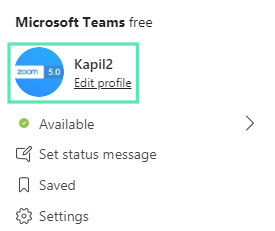
Að lokum, smelltu á 'Hlaða inn mynd' til að setja upp prófílmynd.

Í síma
Eftir að þú hefur skráð þig inn í appið skaltu opna leiðsöguvalmyndina og smella á prófílmyndina þína. Þegar næsti skjár birtist skaltu smella á 'Breyta mynd' og fara síðan í 'Opna myndasafn' til að stilla prófílmynd.
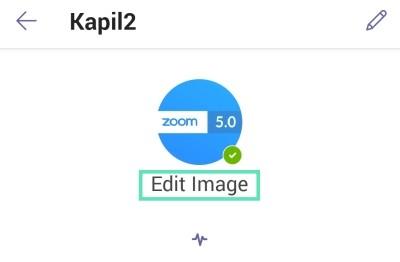

Hvernig á að breyta prófílmyndinni þinni?
Microsoft Teams er ekki með annan hnapp til að breyta prófílmyndinni þinni. Þú verður bara að hlaða inn mynd eins og getið er um í hlutanum hér að ofan, og það myndi koma í stað núverandi prófílmyndar þinnar.
Á PC
Smelltu á núverandi prófílmynd þína eftir að þú hefur skráð þig inn á skjáborðsbiðlarann > Smelltu á 'Breyta prófíl' > Smelltu á 'Hlaða upp mynd' > Vista.

Í síma
Opnaðu leiðsögustikuna > Bankaðu á núverandi prófílmynd > Bankaðu á 'Breyta mynd' > Bankaðu á annað hvort 'Opna myndasafn' eða 'Taka mynd.'

Hvernig á að eyða prófílmyndinni þinni?
Ef þú vilt meira nafnleynd og hefur ekki á móti því að nota sjálfgefna prófílmynd Team skaltu fylgja þessum skrefum til að losna við prófílmyndina þína.
Skráðu þig inn á Teams skjáborðsbiðlarann > Smelltu á prófílmyndina þína og farðu í 'Breyta prófíl' > Smelltu á 'Fjarlægja mynd'.
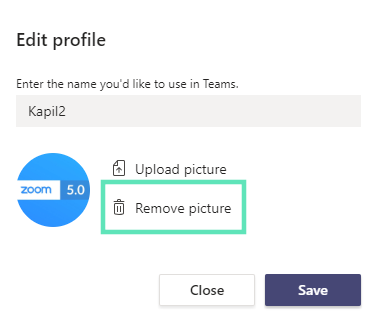
Af hverju geturðu ekki breytt prófílmyndinni þinni?
Microsoft Teams hefur nokkuð traustvekjandi eiginleika, en flestir þeirra eru fráteknir fyrir hágæða notendur. Það sem það þýðir er að nema þú sért með Microsoft 365 áskrift muntu ekki hafa aðgang að mörgum af Teams eiginleikum - jafnvel grunneiginleikum.
Eins og Microsoft hefur komið í ljós er það lúxus að breyta prófílmyndinni - eitthvað sem gestanotendur geta lifað án. Þannig að jafnvel þótt þú hafir aðgang að Microsoft Teams en ert skráður inn sem gestanotandi færðu ekki möguleika á að breyta prófílmyndinni þinni.
Af hverju birtist prófílmyndin mín ekki í Teams?
Þannig að þú notaðir nýja prófílmynd í Teams en þú eða aðrir geta ekki séð hana ennþá. Það hafa borist fregnir um þetta í Microsoft Telecommunity og miðað við það er fjöldi notenda sem geta ekki séð nýju prófílmyndina sína.
Vandamálið virðist eiga sér stað þegar þú ert að nota Teams skjáborðsbiðlarann þar sem sumir notendur halda því fram að nýja prófílmyndin þeirra birtist þegar þeir fá aðgang að vefútgáfu Teams. Þetta gæti því verið vandamál með Teams skjáborðsforritið sjálft sem gæti hafa geymt fyrri myndina þína í skyndiminni og heldur áfram að sýna hana jafnvel eftir að breytingar voru gerðar.
Einföld leið til að laga þetta væri að skrá þig út af reikningnum þínum á Microsoft Teams (ekki bara að loka forritinu), eins og lagt er til hér . Að skrá þig út og síðan aftur inn á reikninginn þinn á Microsoft Teams lagar flest vandamál varðandi skyndiminni og fyrir marga notendur sem tjáðu sig á Fjarskiptasíðunni tókst þessi lagfæring að leysa vandamálið með prófílmyndina sem birtist ekki.
Af hverju sýnir prófílmyndin mín upphafsstafina mína í Teams?
Þegar þú skráir þig inn á reikninginn þinn á Teams gætir þú tekið eftir upphafsstöfunum þínum í stað þess sem prófílmyndin þín ætti að vera. Ef prófílmyndin þín sýnir upphafsstafinn þinn í Teams, þá eru líkurnar á því að þú eigir enn eftir að hlaða upp mynd til að vera stillt sem prófílmynd þín á Microsoft Teams. Þú getur stillt nýja prófílmynd með því að fylgja leiðbeiningunum sem við höfum veitt hér að ofan.
Ef þú hefur þegar breytt prófílmyndinni þinni áður en Teams sýnir samt upphafsstafina þína efst í hægra horninu, þá hlýtur það að vera allt annað mál. Samkvæmt athugasemdum í þessari Telecommunity síðu , breytir myndir á Office 365 reikningur hefur verið erfiður mál og margir notendur virðast hafa sama vandamál. Ef þú stendur frammi fyrir þessu vandamáli, þá er eina lausnin þín að hafa samband við þjónustudeild Teams til að fá aðstoð varðandi málið.
Hvernig á að setja mynd í stað myndbands á fundi?
Til að skipta út myndbandsstraumnum fyrir prófílmyndina þína þarftu bara að slökkva á myndskeiði úr tækinu þínu. Microsoft Teams er ekki með þægilega fljótandi tækjastiku, svo þú verður að halda músinni yfir myndbandsstrauminn til að sýna valkostina. Slökktu á myndbandi til að setja prófílmyndina þína í miðju (að því tilskildu að þú hafir stillt einn eins og gefið er upp hér að ofan).
Ertu ánægður með þá eiginleika sem eru í boði í Microsoft Teams hvað varðar upplýsingar um prófílinn þinn?
Sérsníddu liðið þitt með því að breyta liðsmyndinni þinni í eina af mörgum Microsoft Teams avatarum eða hlaða upp þinni eigin! Avatarinn sem þú velur mun birtast við hlið liðsins þíns.
Athugið: Þú verður að vera liðseigandi til að breyta liðsmyndinni.
Ef þú ert að nota Microsoft Teams fyrir skjáborð eða farsíma, vertu viss um að setja upp allar uppfærslur áður en þú byrjar.
Til að breyta liðsmyndinni þinni:
Veldu Teams vinstra megin við Teams og farðu í lið á listanum þínum.
Hægra megin við nafn liðsins velurðu Fleiri valkostir  > Stjórna teymi .
> Stjórna teymi .
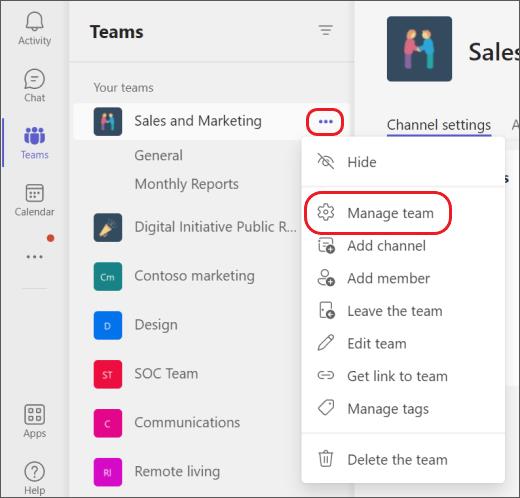
Í Stillingar flipanum, stækkaðu upplýsingar um lið og veldu Breyta mynd .
Veldu avatar eða veldu Hladdu upp mynd til að velja nýja mynd úr skránum þínum, eða Eyða til að fjarlægja valda hópmynd.
Veldu Vista til að vista nýju liðsmyndina þína.
Microsoft var í samstarfi við Power Virtual Agents, spjallbotnavettvang með litlum kóða. Það mun auðvelda þróun Chatbots á Microsoft Teams. Lestu meira.
Ef þú ert með ARM64 tæki, þá veistu að Microsoft er loksins að vinna að því að fínstilla bráðnauðsynlegt vinnuapp fyrir þennan arkitektúr.
Ef Microsoft Teams tilkynningin þín hverfur ekki skaltu opna forritastillingarnar, slökkva á tilkynningum, bíða í nokkrar mínútur og kveikja síðan á þeim aftur.
Lagaðu vandamálið sem miðast við Microsoft Teams vafraútgáfur sem eru ekki studdar með því að halda hugbúnaði uppfærðum, með huliðsstillingu eða Android appinu.
Microsoft Teams er að fá fullt af nýjum fundum eiginleikum, þar á meðal Dynamic view, Together mode, myndbandssíur og lifandi viðbrögð.
Bluetooth heyrnartólið þitt virkar ekki með Microsoft Teams? Í þessari handbók sýnirðu þér bestu aðferðirnar sem geta lagað þetta vandamál.
Microsoft Teams er eitt af miklu notuðu samstarfsverkfærunum með yfir 20 milljónir virkra notenda á hverjum degi. Þjónustan býður upp á eiginleika eins og spjallskilaboð, mynd- og hljóðfundi, skráa-sh...
Microsoft Teams er frábært samskiptatæki fyrir notendur á öllum kerfum en þegar þú ert búinn að nota það, það er þar sem appið byrjar að verða pirrandi. Ef þú ert ekki að nota Te…
Fyrir stofnanir með marga liðsmenn, býður Microsoft Teams upp á möguleika á að búa til aðskilin teymi fyrir hverja deild í fyrirtækinu, með meðlimum innan hvers teymi. Þjónustan býður upp á…
Microsoft Teams var hleypt af stokkunum sem beinn keppinautur við Slack og hefur verið ein ört vaxandi þjónusta í sögu Redmond risans og er nú eitt af þeim verkfærum sem víða er mælt með til samstarfs...
Þegar við æfum félagslega fjarlægð og fjarvinnu er erfitt að ákveða hvort þú sért rétt klæddur fyrir frjálslegt myndbandsspjall við vini þína eða fyrir myndbandsráðstefnu með félaga þínum...
Microsoft Teams hefur allar leiðir til að halda liðinu þínu uppfærðu með samstarfsverkfærum eins og Office eindrægni, beinskilaboðum, hljóð-/myndsímtölum, skjádeilingu og samþættingarvalkostum. Með ég…
Microsoft Teams hefur orðið eitt af leiðandi myndfundaforritum frá upphafi heimsfaraldursins, sérstaklega fyrir menntastofnanir og stórar stofnanir. Ólíkt Zoom og Google...
Sýningarmyndin eða prófílmynd hvers reiknings sem er - samfélagsmiðlar eða á annan hátt - er mikilvægt auðkenni. Það gerir samstarfsmönnum okkar og vinum kleift að setja svip á nöfnin okkar, byggja upp traust ...
Microsoft Teams er almennt hyllt sem eitt af fullkomnustu myndfundaverkfærum sem til eru. Fyrirtækið með aðsetur í Redmond hefur unnið frábært starf við innra myndbandssamstarfstæki sitt á tíma...
Microsoft Teams er frábært tól sem getur auðveldlega hjálpað mörgum liðsmönnum að vinna sín á milli í fjarvinnu. Það býður upp á spjall, getu til að deila skrám og jafnvel wiki hluta sem geta hjálpað til við að útlista…
Zoom er einn ört vaxandi fjarsamvinnuvettvangurinn þökk sé alhliða ókeypis áætluninni sem kemur með fullt af fríðindum, þar á meðal eins og sérsniðnum bakgrunni, allt að 100 þátttakendur ...
Þar til nýlega hafði Teams ekki möguleika á að svara einstökum textaskilum. En eftir að hafa fengið nóg af beiðnum hefur Microsoft bætt við þessum eiginleika sem mikil eftirvænting er. Í dag ætlum við að kenna þér…
Ef fyrirtæki þitt notar Microsoft Azure AD og vill kanna Teams áður en þú ákveður að borga fyrir það, Teams Exploratory er hér til að hjálpa þér. Með þessu geturðu upplifað Teams eins og þú hafir p...
Microsoft Teams hefur kynnt nýjan eiginleika sem kallast Saga. Það hjálpar þér að fletta auðveldlega að öllum áður heimsóttum valmyndum og skjám í Teams svo að þú þurfir ekki að vafra um allt notendaviðmótið...
Þó að sjónvarp muni líklega virka vel án nettengingar ef þú ert með kapaláskrift, eru bandarískir notendur farnir að skipta yfir í nettengingu
Eins og í hinum raunverulega heimi mun sköpunarverkið þitt í Sims 4 á endanum eldast og deyja. Simsar eldast náttúrulega í gegnum sjö lífsstig: Barn, Smábarn, Barn, Unglingur,
Obsidian er með margar viðbætur sem gera þér kleift að forsníða glósurnar þínar og nota línurit og myndir til að gera þær þýðingarmeiri. Þó að sniðmöguleikar séu takmarkaðir,
„Baldur's Gate 3“ (BG3) er grípandi hlutverkaleikur (RPG) innblásinn af Dungeons and Dragons. Þetta er umfangsmikill leikur sem felur í sér óteljandi hliðarverkefni
Með útgáfu Legend of Zelda: Tears of the Kingdom geta aðdáendur komist inn í anda leiksins með besta HD veggfóðurinu. Meðan þú gætir notað
https://www.youtube.com/watch?v=LKqi1dlG8IM Margir spyrja, hvað heitir þetta lag? Spurningin hefur verið til síðan tónlist hófst. Þú heyrir eitthvað sem þú
Hisense sjónvörp hafa verið að ná vinsældum sem ágætis fjárhagsáætlun fyrir frábær myndgæði og nútíma snjalleiginleika. En það er líka falið
Ef þú notar Viber reglulega gætirðu viljað athuga hvort einhverjum hafi líkað við skilaboð. Kannski skrifaðir þú eitthvað til að fá vin þinn til að hlæja, eða vilt bara
Ef þú átt Apple tæki hefurðu eflaust fengið óumbeðin skilaboð. Þetta gæti hafa verið frá fólki sem þú þekkir sem þú vilt ekki að sendi þér
TikTok hefur vald til að skjóta fyrirtækinu þínu eða feril og taka þig frá núlli í hetju á skömmum tíma, sem er ótrúlegt. Áður fyrr þurftu menn að hoppa




























